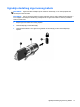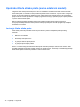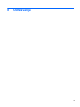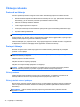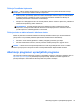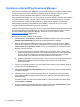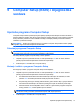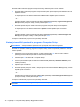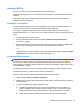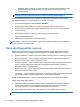HP Notebook Reference Guide - Windows 7 and Windows Vista
Da biste izašli iz izbornika programa Computer Setup, odaberite jednu od ovih metoda:
● Da biste izašli iz izbornika programa Computer Setup bez spremanja izmjena odaberite neku od
sljedećih metoda:
U donjem lijevom kutu zaslona kliknite ikonu Izlaz a zatim slijedite upute na zaslonu.
– ili –
Koristite tabulator i tipke sa strelicama da biste odabrali File (Datoteka) > Ignore Changes and
Exit (Zanemari promjene i izađi), a zatim pritisnite tipku enter.
● Da biste spremili izmjene i izašli iz izbornika programa Computer Setup učinite sljedeće:
U donjem lijevom kutu zaslona kliknite ikonu Spremi a zatim slijedite upute na zaslonu.
– ili –
Koristite tabulator i tipke sa strelicama da biste odabrali File (Datoteka) > Save Changes and
Exit (Spremi promjene i izađi), a zatim pritisnite tipku enter.
Promjene će biti aktivne pri ponovnom pokretanju računala.
Vraćanje tvorničkih postavki u programu Computer Setup
NAPOMENA: vraćanje zadanih vrijednosti neće promijeniti način rada tvrdog diska.
Da biste sve postavke uslužnog programa Computer Setup vratili na vrijednosti podešene u tvornici,
učinite sljedeće:
1. Uključite ili ponovno pokrenite računalo, a zatim pritisnite tipku esc dok se na dnu zaslona
prikazuje poruka Pritisnite tipku ESC za Izbornik za pokretanje.
2. Pritisnite tipku f10 da biste ušli u Computer Setup.
3. Pomoću pokazivača ili tipki sa strelicama odaberite File (Datoteka) > Restore Defaults (Vrati
zadane postavke).
4. Slijedite upute na zaslonu.
5. Da biste spremili promjene i izašli, u donjem lijevom kutu zaslona kliknite Save (Spremi), a zatim
slijedite upute na zaslonu.
– ili –
Koristite tipke sa strelicama da biste odabrali File (Datoteka) > Save Changes and Exit (Spremi
promjene i izađi), a zatim pritisnite tipku enter.
Promjene će biti aktivne pri ponovnom pokretanju računala.
NAPOMENA: vaše lozinke i sigurnosne postavke neće se promijeniti vraćanjem na tvorničke
postavke.
78 Poglavlje 9 Computer Setup (BIOS) i Dijagnostika sustava